有的小伙伴喜欢在豆瓣软件中写一些日记,但是不想被别人看到,又不想删除,因此想要将日记设置为私密,却不知道如何设置,那么小编就来为大家介绍一下吧
操作方法:
-
1. 第一步,点击并打开豆瓣软件,接着点击右下角的我的选项,然后点击我的日记选项。
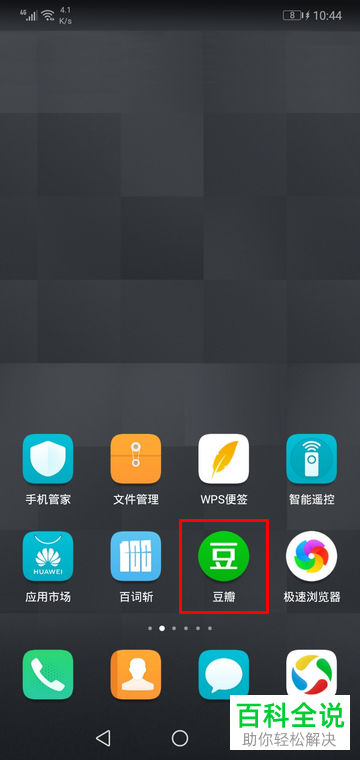
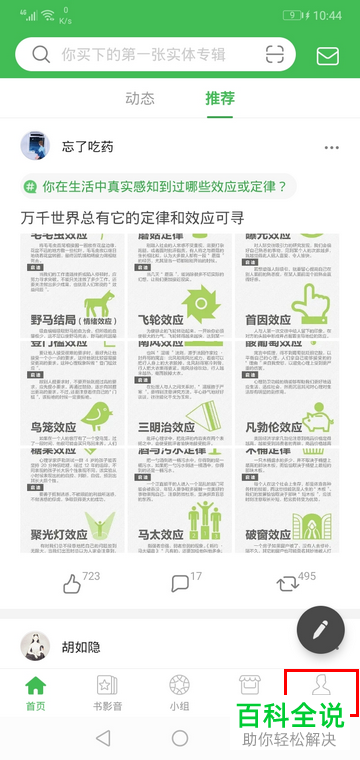
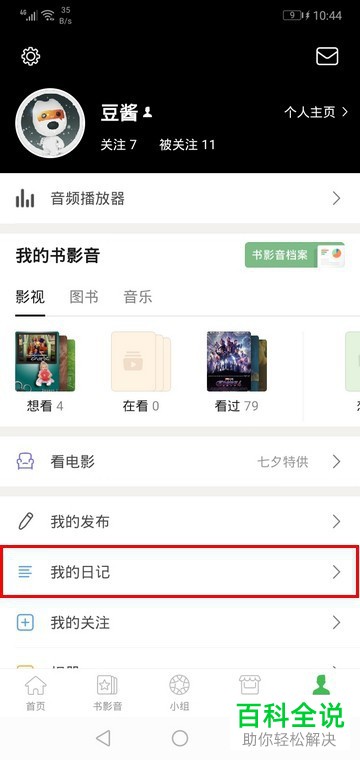
-
2. 第二步,来到我的日记页面后,点击想要设置为私密的日记。
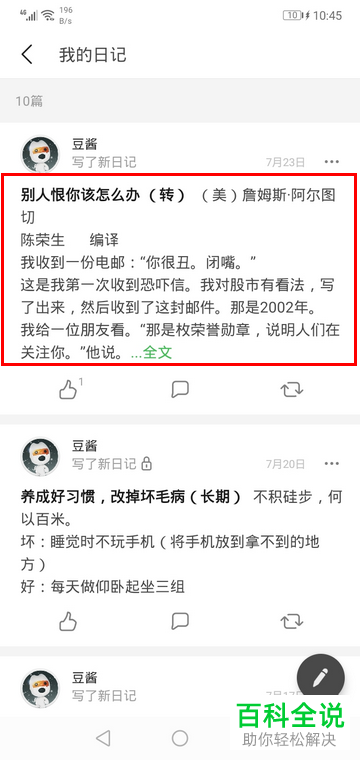
-
3. 第三步,在下图所示的日记页面中,点击右上角的钢笔图标,接着点击弹出窗口中的编辑选项。
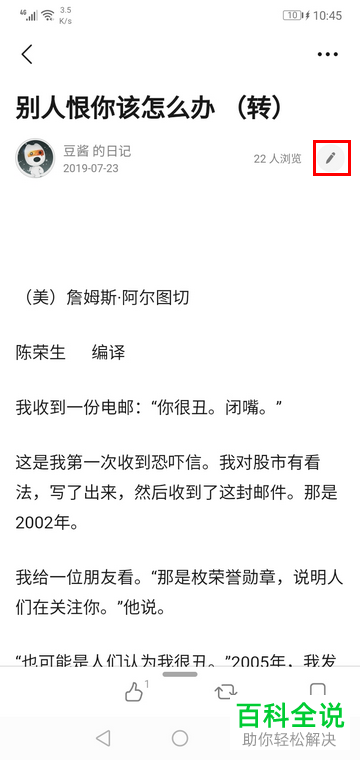
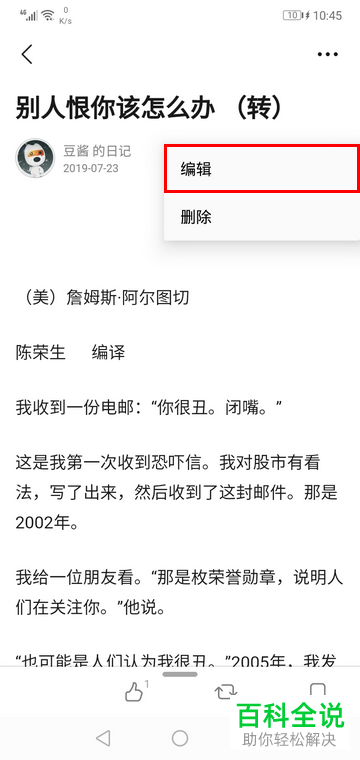
-
4. 第四步,我们可以看到如下图所示的编辑页面,点击右上角的继续选项。

-
5. 第五步,来到下图所示的页面后,点击隐私和权限设置选项,接着打开私密日记右边的开关。
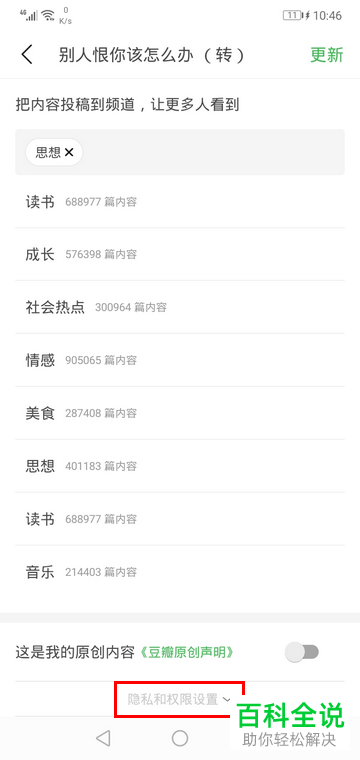
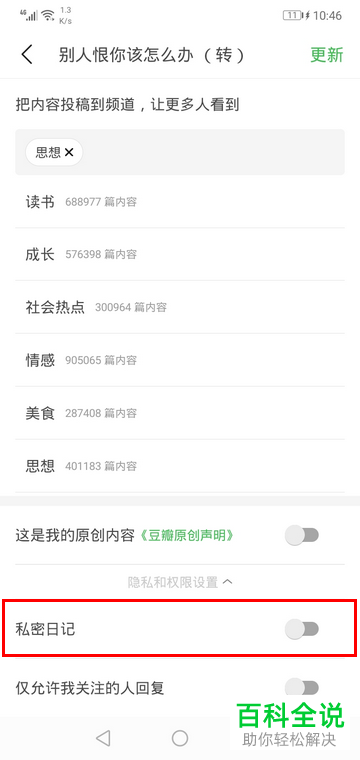
-
6. 第六步,点击右上角的更新选项,即可成功将日记设置为私密。
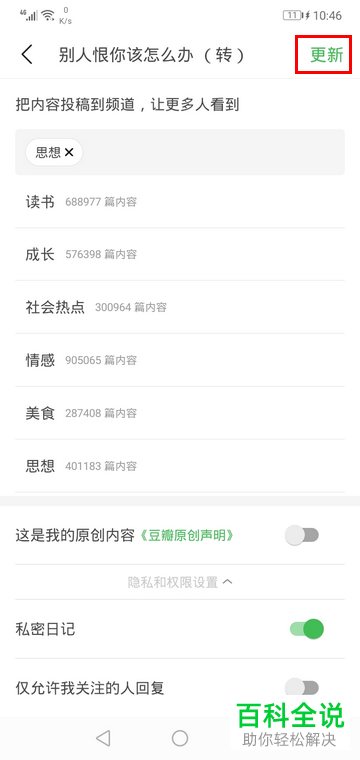
-
以上就是手机豆瓣软件中日记如何设置为私密的方法。
